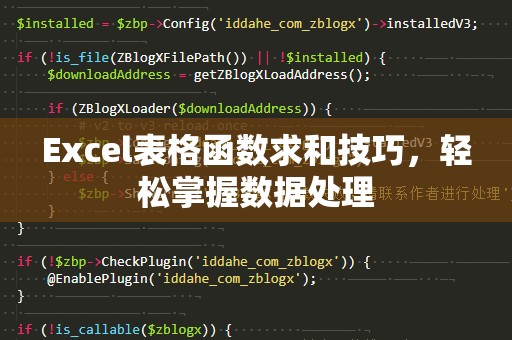在现代办公中,Excel已成为了每个职场人士必备的技能工具。无论是在财务报表的编制、数据分析,还是日常的表格处理中,Excel都发挥着至关重要的作用。面对海量的数据,如何高效地处理和计算成为了许多人困扰的问题。好在,Excel提供了丰富的公式功能,可以帮助用户大大提高工作效率。在本文中,我们将为你介绍一些Excel中常用的公式,助力你更快、更精准地完成各种工作任务。
1.SUM:快速求和
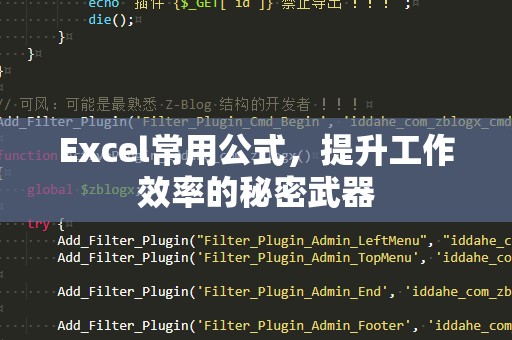
当你需要对一列或一行数据进行求和时,SUM公式是最常用的选择。它能够快速地将选中的数值加总起来,极大地减少了手动计算的时间。
公式语法:=SUM(数值范围)
例如,你想对A1到A10单元格的数值求和,只需要在目标单元格输入=SUM(A1:A10),Excel就会自动计算出这10个单元格的和。
2.AVERAGE:计算平均值
在工作中,常常需要计算一组数据的平均值,AVERAGE函数能够帮助你轻松完成这个任务。这个公式会自动算出选定范围内所有数据的算术平均值。
公式语法:=AVERAGE(数值范围)
举个例子,假设你要计算B1到B10的平均值,输入=AVERAGE(B1:B10),Excel就会显示这10个单元格的平均数。
3.IF:条件判断
有时候,你可能需要根据某个条件的不同来显示不同的结果,这时候IF函数就能派上用场。通过它,你可以设置逻辑判断,使得Excel根据不同的条件返回不同的值。
公式语法:=IF(条件,值1,值2)
例如,假设C1单元格中的分数大于或等于60分,显示“及格”,否则显示“不及格”,可以使用公式:=IF(C1>=60,"及格","不及格")。根据C1的内容,Excel会自动返回“及格”或“不及格”。
4.VLOOKUP:纵向查找
当你需要根据某一列中的数据来查找另一列的值时,VLOOKUP函数是必不可少的。它可以帮助你在数据表中纵向查找指定的值,并返回该值所在行的指定列的数据。
公式语法:=VLOOKUP(查找值,查找区域,列号,[是否精确匹配])
例如,假设你有一个员工信息表,需要根据员工的工号来查询姓名,可以使用VLOOKUP公式。假如工号在A列,姓名在B列,你可以用=VLOOKUP(工号,A:B,2,FALSE)来查找对应的姓名。
5.COUNTIF:条件计数
如果你想计算某个范围内符合特定条件的单元格数量,COUNTIF函数将会是你的好帮手。它可以快速地计算出满足某一条件的单元格个数。
公式语法:=COUNTIF(范围,条件)
例如,假设你有一个成绩单,想知道有多少同学的成绩大于或等于80分,你可以使用公式=COUNTIF(A1:A10,">=80"),这样就能快速统计出符合条件的单元格数量。
6.CONCATENATE:文本合并
在实际工作中,常常需要将多个单元格中的内容合并成一个字符串,CONCATENATE公式就能帮助你实现这一目标。它将选中的多个文本单元格连接成一个长文本。
公式语法:=CONCATENATE(文本1,文本2,...)
例如,你希望将A1单元格的姓和B1单元格的名合并为一个完整的姓名,可以使用=CONCATENATE(A1,B1),这样A1和B1中的内容将合并在一起。
通过以上几个常用公式,你可以在日常工作中迅速提升Excel操作的效率,让数据处理变得更加快捷与精准。这仅仅是Excel公式的冰山一角,Excel提供的强大公式功能远不止这些。我们将介绍更多实用的Excel公式,帮助你在复杂的工作任务中游刃有余。
7.SUMIF:条件求和
当你需要对满足特定条件的数据进行求和时,SUMIF函数可以提供极大的帮助。它不仅能够对数据进行求和,还可以根据给定的条件来限制求和的范围。
公式语法:=SUMIF(范围,条件,[求和范围])
例如,假设你有一份销售记录表,需要根据销售人员的姓名来计算某个人的总销售额。假如姓名在A列,销售额在B列,你可以使用公式=SUMIF(A:A,"张三",B:B)来计算张三的总销售额。
8.LEFT和RIGHT:提取文本
在处理文本数据时,我们常常需要从字符串中提取一部分内容。LEFT和RIGHT函数可以帮助你从一个文本字符串中提取指定长度的字符。
LEFT:从字符串的最左边提取指定字符数。
RIGHT:从字符串的最右边提取指定字符数。
公式语法:=LEFT(文本,字符数)或=RIGHT(文本,字符数)
例如,假设A1单元格中的内容为“2025-02-04”,你想提取年份“2025”,可以使用=LEFT(A1,4)。如果你想提取最后两位数字“04”,则可以使用=RIGHT(A1,2)。
9.MATCH和INDEX:查找数据
MATCH和INDEX函数可以配合使用,帮助你更灵活地查找数据。MATCH可以返回某个值在指定范围内的位置,INDEX则可以根据位置返回对应的值。两者结合,可以实现复杂的查找需求。
公式语法:
=MATCH(查找值,查找区域,[匹配类型])
=INDEX(数据区域,行号,列号)
例如,假设你有一个成绩表,想查找某个学生在表格中的排名。使用MATCH函数查找该学生在成绩列的位置,然后用INDEX函数返回对应的排名数据。
10.DATE和TODAY:日期计算
在日期计算中,DATE和TODAY函数非常常用。DATE函数可以帮助你创建一个具体的日期,而TODAY函数则返回当前的日期。
公式语法:
=DATE(年,月,日)
=TODAY()
例如,你想创建一个指定的日期,可以使用=DATE(2025,2,4)来生成2025年2月4日的日期。如果你想知道今天的日期,可以使用=TODAY(),Excel会自动显示当前日期。
11.ROUND:四舍五入
在数据处理过程中,常常需要对数值进行四舍五入处理,ROUND函数能够帮助你控制小数点后的位数。
公式语法:=ROUND(数值,小数位数)
例如,假设A1单元格中的数值为3.14159,你希望将其四舍五入到两位小数,可以使用公式=ROUND(A1,2),Excel会返回3.14。
总结
掌握这些常用的Excel公式,你将能够在工作中事半功倍,轻松应对各种数据处理任务。不论是求和、平均值计算,还是条件判断、查找数据,Excel都能提供强大的支持。通过不断学习和实践,你将发现更多实用的公式,帮助你在职场中脱颖而出。赶快运用这些技巧,让Excel成为你高效工作的得力助手吧!